Wer ein Grafiktablett sein Eigen nennt, kann unter Windows 7 die Handschrifterkennung einschalten. Das ist ein kleines Fenster, mit dem man schnell etwas schreiben kann und Windows übersetzt das dann in lesbare Schrift. Das Eingabefeld sieht so aus:
Leider wird diese Erkennung standardmäßig nicht aktiviert, wenn ein Tablett installiert wird. Man kann sie aber ganz einfach nachinstallieren:
- [Win] drücken und “Programme und Funktionen” eingeben
- [Enter] drücken
- links auf “Windows-Funktionen aktivieren oder deaktivieren” klicken
- Im folgenden Dialog einen Haken an “Tablet-PC Komponenten” machen
Nachdem die Komponenten nachinstalliert und der Rechner neu gestartet wurde, guckt oben links am Bildschirmrand das Eingabefeld raus, sobald der Stift das Tablett berührt (oder in die Nähe dessen kommt).
Menüs schlagen rechts an
Wenn man als Rechtshänder ein Tablet bedient, kann es vorkommen, dass Windows (oder der Tablet-Treiber – so genau konnte ich das nicht herausfinden) die Seite, an der die Menüs in den Programmen anschlagen, vertauscht. Das nervt, weil man ja gewohnt ist, dass die Menüs links angeschlagen sind und nach rechts aufklappen. Wenn Untermenüs aufklappen, finde ich das besonders verwirrend.

Um das wieder zurechtzurücken, einfach folgende Schritte ausführen:
- [Win] drücken und “Tablet PC-Einstellungen” eingeben
- [Enter] drücken
- Im folgenden Dialog einen Haken bei “Linkshändig – Menüs werden rechts neben Ihrer Hand angezeigt” machen
Übrigens funktioniert die Handschriftenerkennung unter Windows 7 hervorragend. Selbst meine Sauklaue erkennt sie regelmäßig, aber sie kann auch an die eigene Handschrift gewöhnt werden.

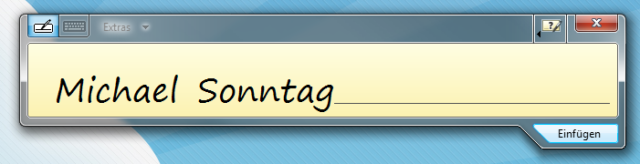
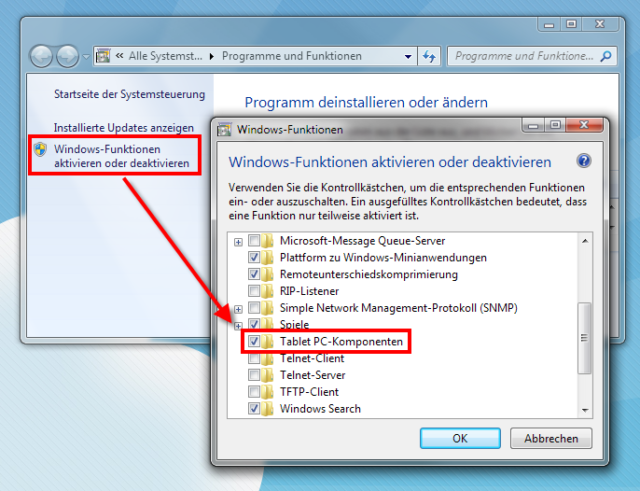
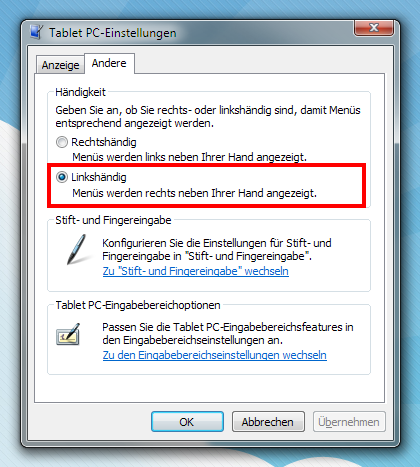
Montag, 13. August 2012 um 21:52 Uhr
Hallo Michael,
vielen Dank für den Bericht. Inhalt und Form sind top !
Vilen Dank und herzliche Grüße
Franz
Dienstag, 04. September 2012 um 22:52 Uhr
Michael,
vielen Dank. Habe gerade ein neues Notebook gekauft um damit ein Grafiktablett zu betreiben. Leider hat WORD 2007 und 2010 einfach nicht die Freihandeingabe gestartet bis ich das Häckchen bei Tablet PC-Komponenten gesetzt habe. Riesen Dank an Dich. Der Tipp war Gold wert. Weiter so…
VG,
David
Sonntag, 09. September 2012 um 16:14 Uhr
Hallo,
ich hatte das umgekehrte Problem: Ich wollte die Erkennung abschalten. Nach dem Durchsehen vieler Foren, in denen wie so häufig nur blablabla steht, habe ich glücklicherweise deine Seite gefunden.
Mein Kommentar: Kurz, einfach, übersichtlich —> „genial“!
Toni
Dienstag, 15. Januar 2013 um 03:55 Uhr
Ich habe das iPad grade neu, seit ich es angeschlossen habe erscheint in der Menüleistw in Win 7 immer dieser Tablet PC Eingabebereich.
Kann ich auch über das iPad dort schreiben? Wie mache ich das? Brache ich auf dem iPad dafür ein Programm? Oder ist das garnicht kompatibel?
Ich würde mich freuen wenn jemand helfen kann.